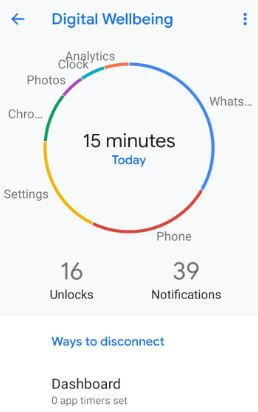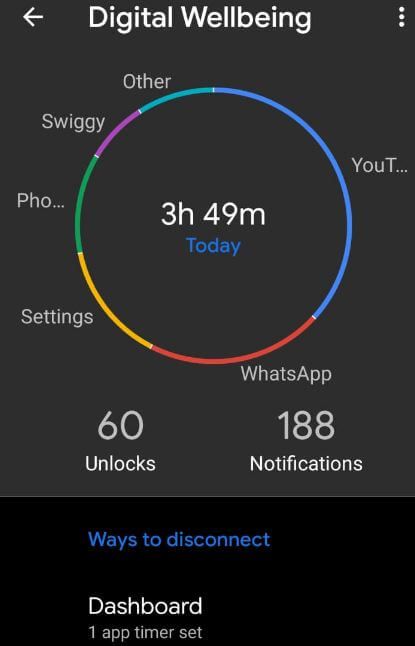Cómo utilizar Google Digital Wellbeing en Pixel 3 y Pixel 3 XL
A continuación, se explica cómo habilitar o desactivar el bienestar digital en Pixel 3 y Pixel 3 XL. Por defecto instalado Bienestar digital función en Google Pixel 3 y Pixel 3 XL.La aplicación de bienestar digital es útil para verificar cuántas veces gasta en su dispositivo por día, cuántas notificaciones ha recibido, cuánto tiempo ha utilizado cada aplicación en su teléfono y otros detalles. Esta función de bienestar digital de Google incluye tiempo de pantalla, temporizadores de aplicaciones para el límite de tiempo establecido de la aplicación, Relajarse, Voltear a Shhh, Controles parentales (Android 10), Modo de enfoque (Android 10) y otras configuraciones útiles.
Si tienes dispositivos Pixel más antiguos, descargar beta de bienestar digital en sus dispositivos Pixel más antiguos que usan esto. Consulte la configuración que se proporciona a continuación para habilitar y usar el bienestar digital en Pixel 3 XL y Pixel 3.
- Cómo obtener las funciones de Google Pixel 3 en cualquier dispositivo Android
- Cómo establecer límites de tiempo de aplicaciones en Android 9 Pie
- Cómo habilitar Live Caption en Google Pixel 4 y Pixel 4 XL
- Cómo obtener la función Pixel 3 Playground en dispositivos Pixel más antiguos
- Cómo habilitar / deshabilitar las acciones de la aplicación en Android Pie
Cómo habilitar el bienestar digital Pixel 3 y Pixel 3 XL
Los dispositivos compatibles con Android 9 Pie obtienen la función Digital Wellbeing Beta en sus dispositivos. Puede ver un gráfico circular que explica cuántas veces abre aplicaciones y cuál es la aplicación más utilizada.
Usar el panel en Pixel 3 XL y Pixel 3
Paso 1: Deslice hacia abajo el panel de notificaciones desde la parte superior de la pantalla y toque el icono de rueda dentada de Configuración.
Paso 2: Desplácese hacia abajo y toque Bienestar digital.
Aquí puede ver el gráfico circular de forma redonda queindica qué aplicación está más abierta en su dispositivo. Incluye la sección Tablero, Desconexión y reduce la interrupción que incluye la gestión de notificaciones, No molestar y Voltear a Shhh.
Paso 3: Grifo Tablero.
Puedes ver tiempo de uso de la aplicación en tu dispositivo Pixel 3 y Pixel 3 XL. Además, elija entre tiempo de pantalla / Notificación recibida / Horas abiertas.
Paso 4: Escoger de la opción anterior para ver el uso detallado de las aplicaciones.
Puede ver el uso de la aplicación individualmente, cuántas veces desbloquea su dispositivo, notificaciones recibidas y otra información útil. Es bastante fácil de usar Bienestar digital en dispositivos Pixel 3 y Pixel 3 XL.
Use Wind down en Pixel 3 XL y Pixel 3
Configuración> Bienestar digital> Relajarse
Por defecto desactivado esta opción. Al encender el Relajarse en Pixel 3 y Pixel 3 XL, convierta la pantalla de su dispositivo al modo de escala de grises. También puedes activar No molestar y Luz nocturna al activar el modo de desconexión en Pixel 3 XL y Pixel 3.
Utilice Flip to Shhh en Pixel 3 y Pixel 3 XL
Google Pixel 3 y Pixel 3 XL agregaron esta nueva función en la configuración de bienestar digital. Este Pixel 3 XL Flip to Shhh es útil cuando asistir a reuniones importantes o funciones de negocio y Olvidé silenciar o callar tu dispositivo. Puedes rapidamente activar el modo DND usando Solo enciende el cambio a Shhh en Pixel 3 XL y Pixel 3. Cuando habilitas el cambio a Shhh en Pixel 3, coloque el teléfono boca abajo sobre una superficie plana para activar el modo No molestar.
Configuración> Bienestar digital> Girar para silenciar> Activar alternar "Girar para silenciar"> coloca tu Pixel 3 y Pixel 3 XL boca abajo en una superficie plana para activar el modo DND Pixel 3
También puede ver administrar notificaciones y No molestar opción en la sección de reducción de interrupciones.
Desactivar el bienestar digital en Pixel 3, Pixel 3 XL, Pixel 3a, Pixel 3a XL, Pixel 4, Pixel 4 XL (Android 10)
Configuración> Bienestar digital y controles parentales> Tres puntos verticales en la esquina superior derecha> Desactivar el acceso de uso> Desactivar en Configuración> Bienestar digital> Desactivar Permitir acceso de uso
Manera alternativa: Configuración> Aplicaciones y notificaciones> Avanzado> Acceso a aplicaciones especiales> Acceso de uso> Bienestar digital> Desactivar Permitir acceso de uso
Y eso es todo. Esperamos que esto deje en claro cómo usar el bienestar digital en dispositivos Pixel 3 XL y Pixel 3. Si tiene alguna pregunta, díganos en el cuadro de comentarios a continuación.